Win10系统计算机名怎么改?Win10改计算机机工作组技巧
发布时间:2017-04-06 20:28:16 浏览数:
每一个Win10系统都有一个计算机名,在局域网中为了方便识别,我们需要将原来的计算机名进行更改,那么如何更改呢?下面小编就Win10系统的计算机名和工作组的更改方法做一下说明。
1、首先右键点击桌面上的“此电脑”然后选择属性(或WIN+X,然后选择系统);
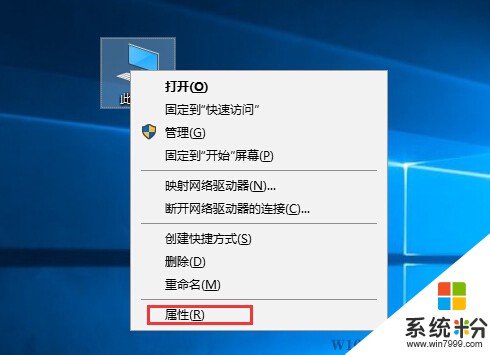
2、在系统信息中,计算机名处后面点击“更改设置”选项;
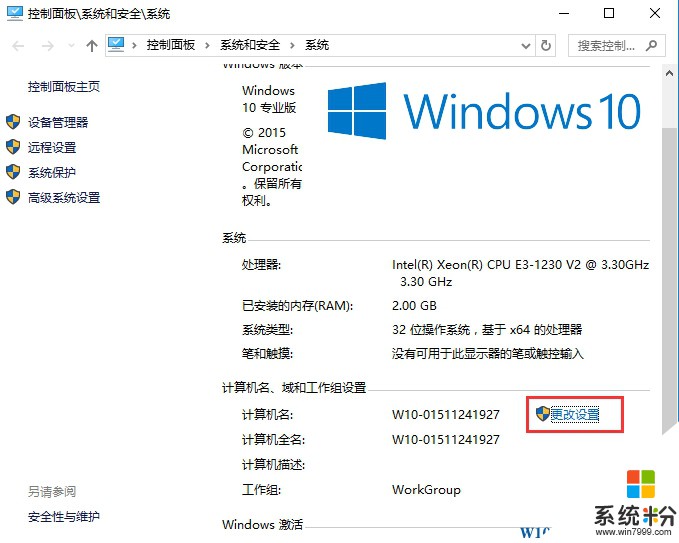
3、接下来在系统属性中点击“更改”按钮;
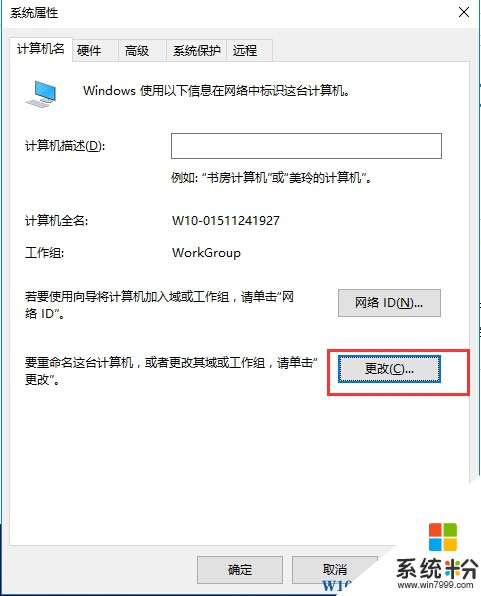
4、输入你想要修改的名称和工作组名称,然后点击确定进行修改,最后需要重启电脑才能生效!
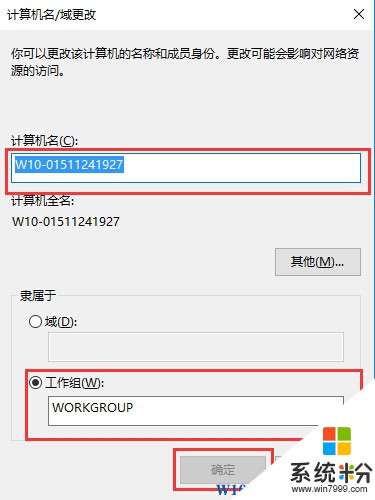
Ok,到这里Win10系统更改计算机名称和工作组的方法步骤就分享到这里了,希望对大家有帮助。
1、首先右键点击桌面上的“此电脑”然后选择属性(或WIN+X,然后选择系统);
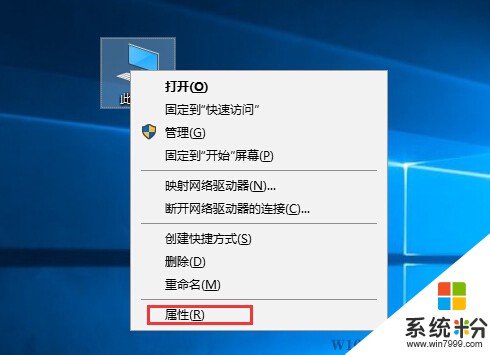
2、在系统信息中,计算机名处后面点击“更改设置”选项;
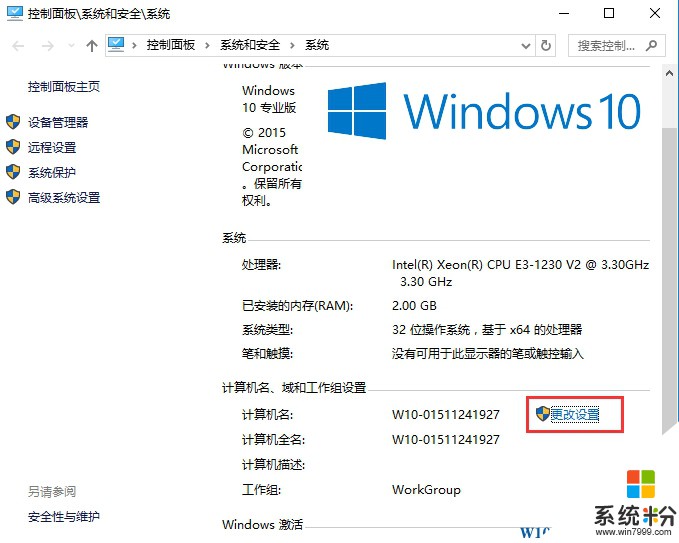
3、接下来在系统属性中点击“更改”按钮;
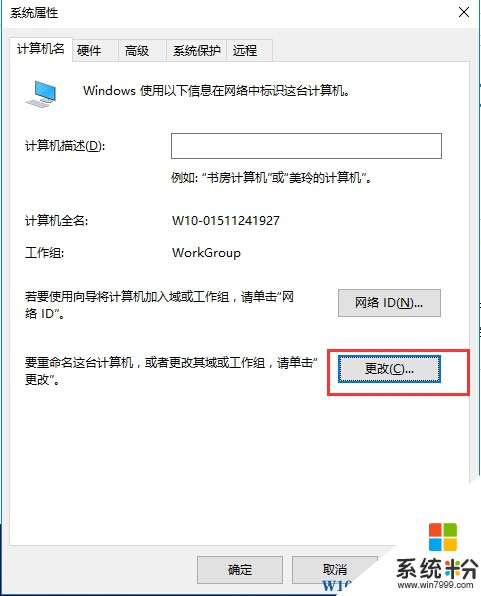
4、输入你想要修改的名称和工作组名称,然后点击确定进行修改,最后需要重启电脑才能生效!
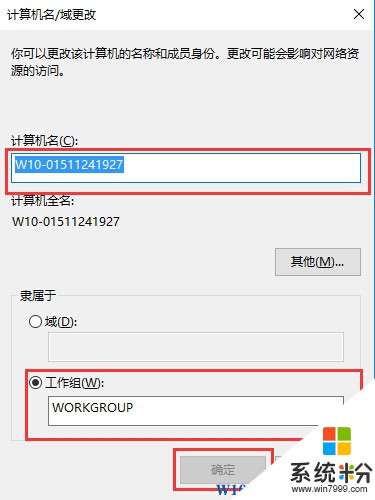
Ok,到这里Win10系统更改计算机名称和工作组的方法步骤就分享到这里了,希望对大家有帮助。